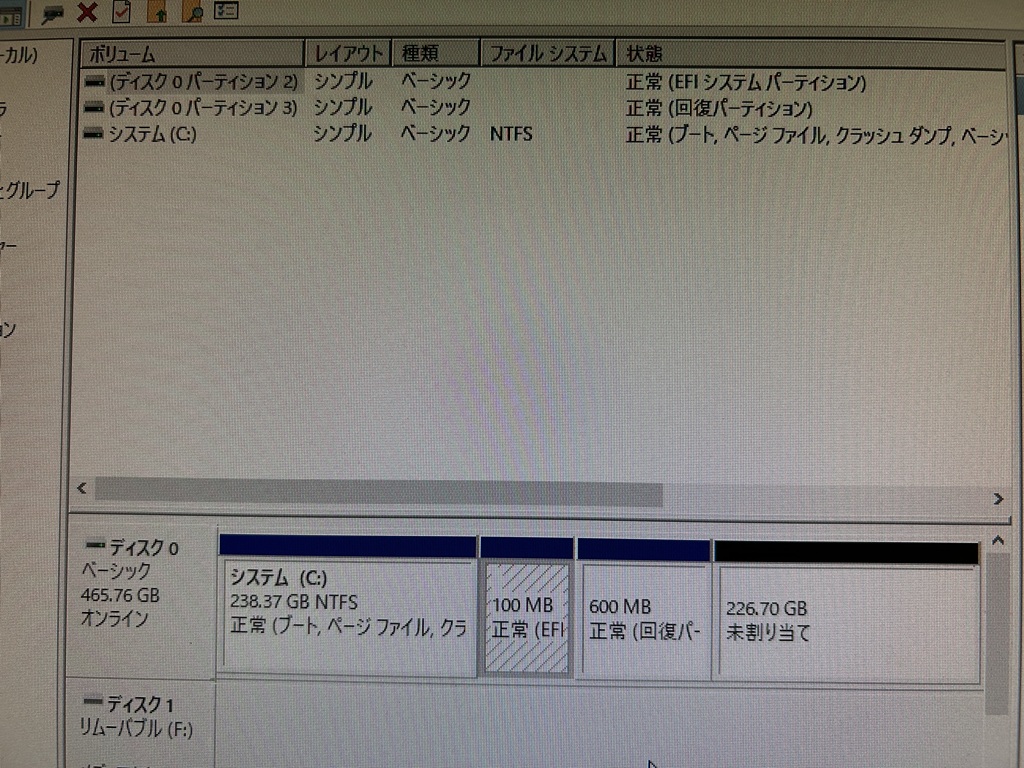
EFIシステムパーティションがCドライブの後ろにあって、これ以上Cドライブを増やすことが出来ないので、どうにか移動したいです。
調べても難しそうな方法か、有料のソフトを使用するようなことしか出てこなかったのでできるだけ簡単な方法で移動したいところです。
ということで比較的簡単な方法でまとめておきます。
インストールメディアを作成しておこう
インストールメディアから起動したコマンドプロンプトで作業をする必要があるので、対応したOSのインストールメディアを作成しておきましょう。
Windows10はこちらから。
Windows11はこちらから。
ここでは、Windows11のインストールメディアを使用します。
バックアップを作っておこう
Cドライブと同じかそれ以上の保存媒体を準備してバックアップを作成しておきましょう。
バックアップの取り方は、こちらのシステムイメージの作成のところ参考にしましょう。
クローンを作らなくても、システムイメージの作成だけで大丈夫です。
EFIシステムパーティションを移動する方法
AOMEI Partition Assistant Standardをダウンロード
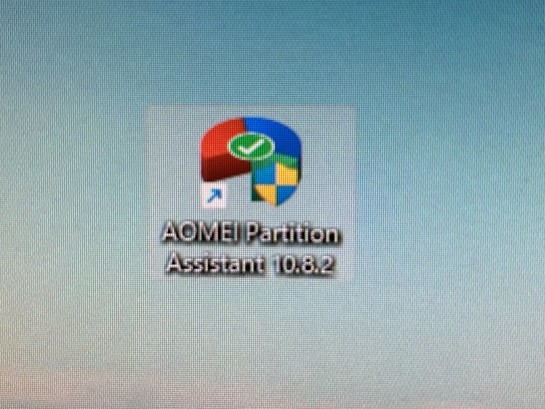
「AOMEI Partition Assistant Standard」をダウンロードしましょう。
これを使用して、パーティションを移動します。
Cドライブを移動しよう
写真撮るのを忘れていたので、別のパソコンでもう一度移動してきました。サブPCですが、こちらも確認してみるとゴチャついていたので同様に動かします。
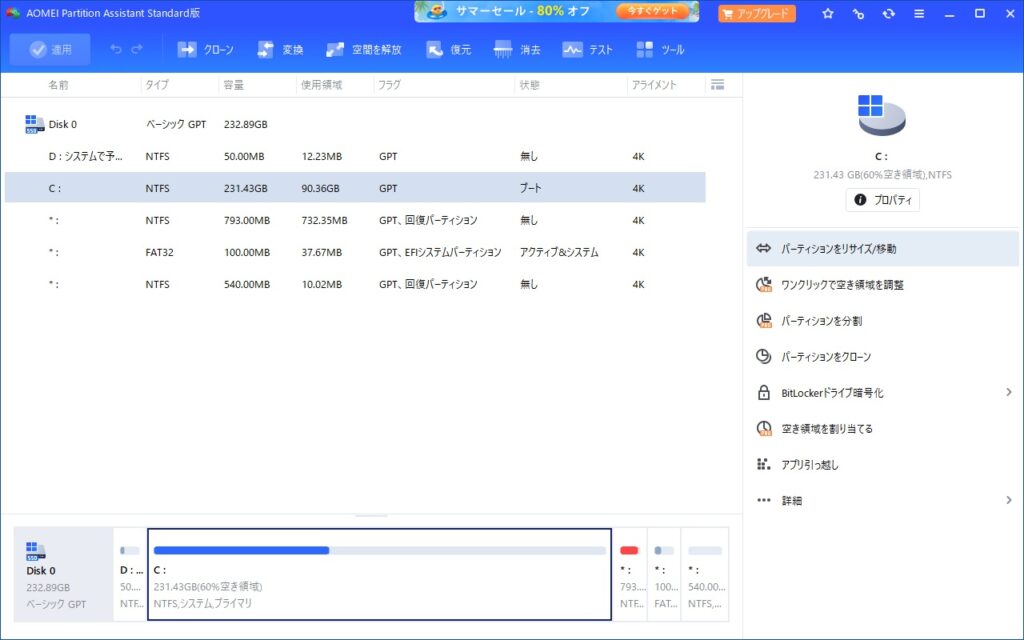
Cドライブを選択して、右側の「パーティションをリサイズ/移動」を選択します。
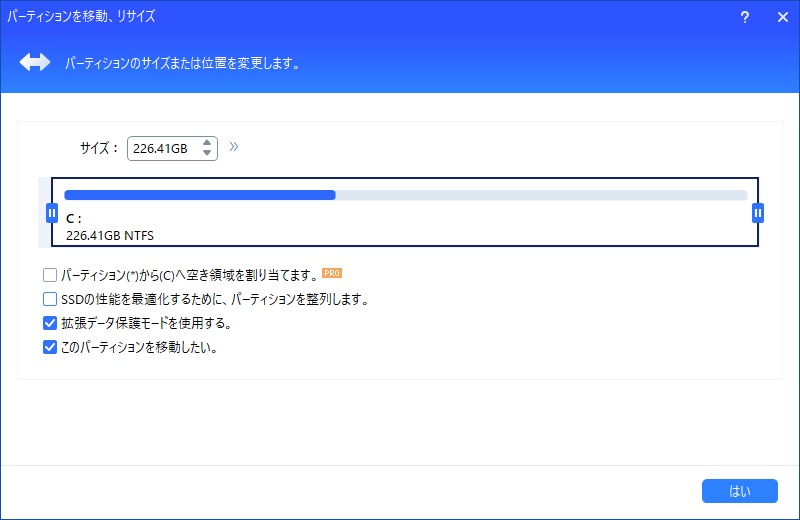
「このパーティションを移動したい。」にチェックを入れるとCドライブの先頭を移動できるようになるので、少し空けます。
この後、クローンを作成していたのですが、間だけ空けて後で整理したらいいのに気がついたので、クローンを作成せずに先頭だけ空けることにします。
左側にある「適用」を選択しましょう。
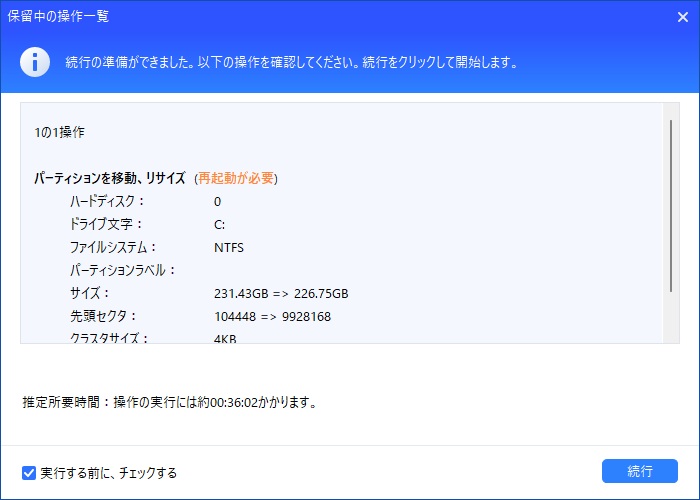
「続行」します。
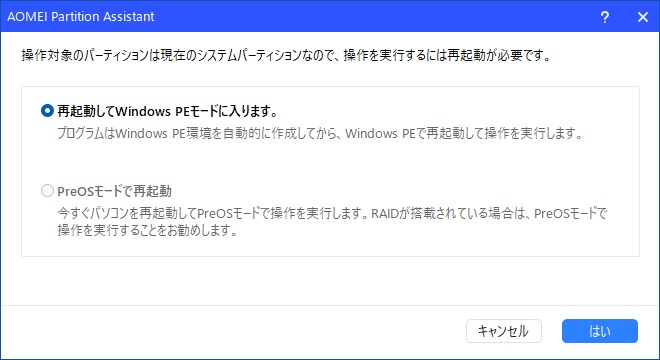
パソコンが再起動し、作業が開始されます。
完了するまで待ちましょう。
シャットダウンし、インストールメディアから起動しよう
作業が終わったら、「コンピューターの管理」→「ディスクの管理」で、Cドライブの前が空いていることを確認しましょう。
確認できたらシャットダウンし、インストールメディアが入ったUSBを取り付けて起動します。
BIOS画面から、インストールメディアが入ったUSBを選んで起動しましょう。
コマンドプロンプトを開こう
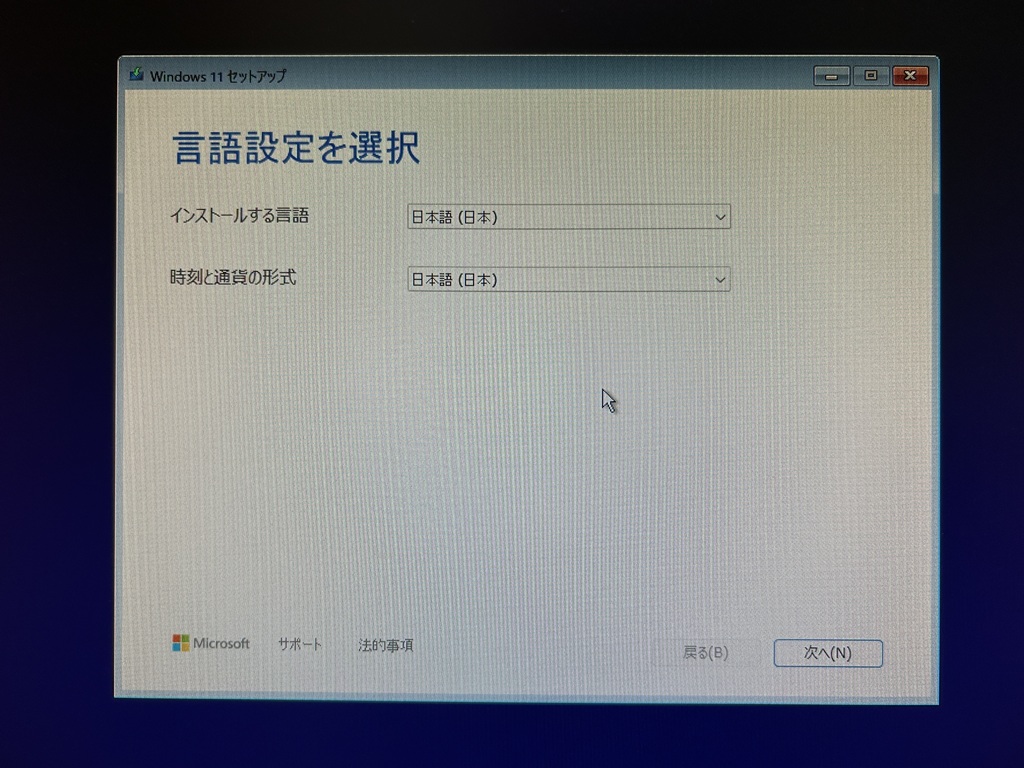
この画面になったら、Shift+F10を押してコマンドプロンプトを起動しましょう。
コマンドプロンプトに打ち込もう
コマンドプロンプトに打ち込んでいきます。
作業内容を説明すると、
- システムパーティションのクローンを削除
- 空いたところに新しくシステムパーティション作成
といった感じです。
その後は、
- 試しに起動してみる
- 再びインストールメディアから起動
- 必要のないパーティションを削除
- 最後にCドライブを拡張して終了
という流れです。
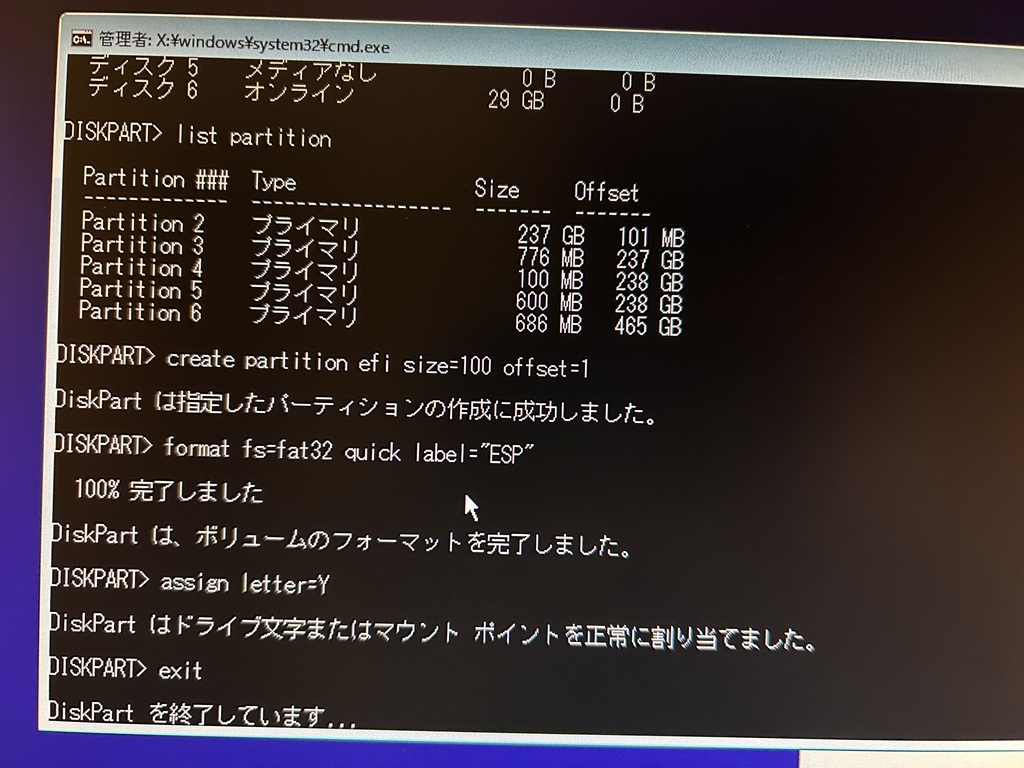
さて、コマンドプロンプトで打つ内容をまとめておきます。
diskpart
list disk
select disk 0
list partition
select partition 1
delete partition override
list partition
create partition efi size=100 offset=1
format fs=fat32 quick label="ESP"
assign letter=Y
exit
bcdboot C:\Windows /s Y: /f UEFI
これを1行毎に実行していけば、EFIシステムパーティションが作成できます。
その後、バツを押して、バツを押して、起動するかどうか確認しましょう。
起動できれば、必要のないパーティションを削除します。
同じようにインストールメディアを起動してコマンドプロンプトを起動します。
diskpart
list disk
select disk 0
list partition
select partition ◯
delete partition override
list partition
select partition ◯
delete partition overrideパーティションの数字を間違えないようにしながら、選択し、消していきましょう。
その後、いらないものがなくなれば、全部閉じて、パソコンを起動しましょう。
追記:エラーが出たときは?
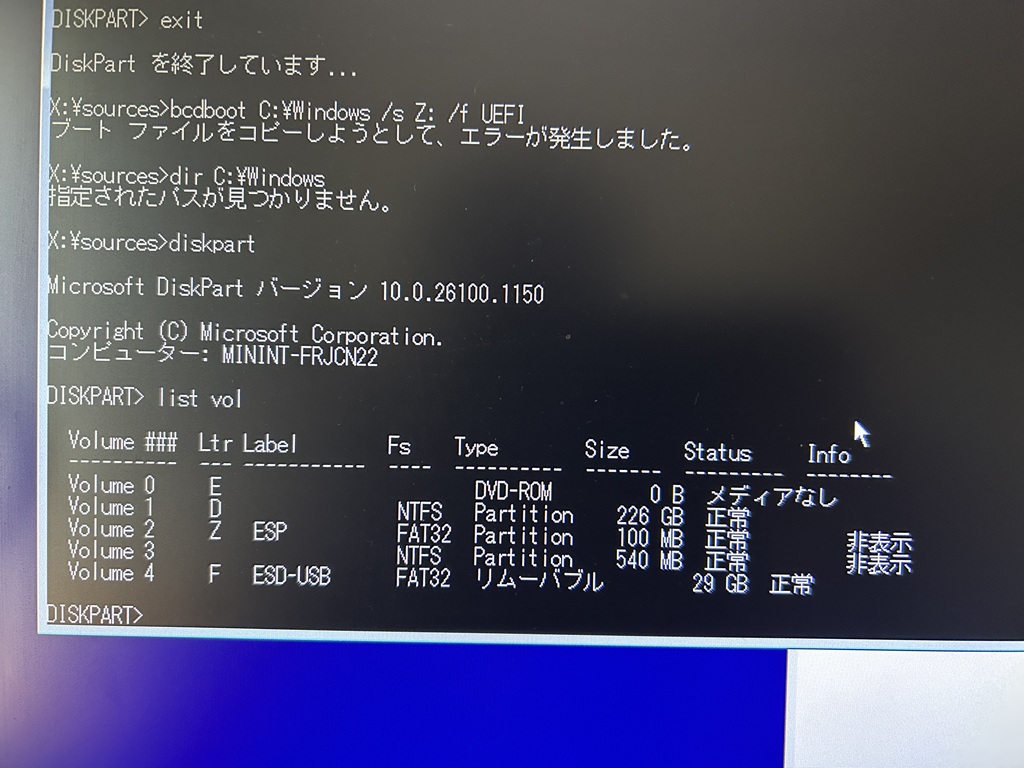
「bcdboot C:\Windows /s Y: /f UEFI」を実行したときに、「指定されたパスが見つかりません。」と出てくる場合は、Cドライブに別のラベルが貼られている可能性があります。
diskpart
list volを実行して、Cドライブのラベルが何なのか確認しましょう。
ここでは、「D」になっていたので、「C」を「D」に書き直した「bcdboot D:\Windows /s Y: /f UEFI」で実行すると上手くいきます。
写真は、色々やっていたときにラベルをYからZに変更したため、YをZに変更して実行しました。
拡張して終了
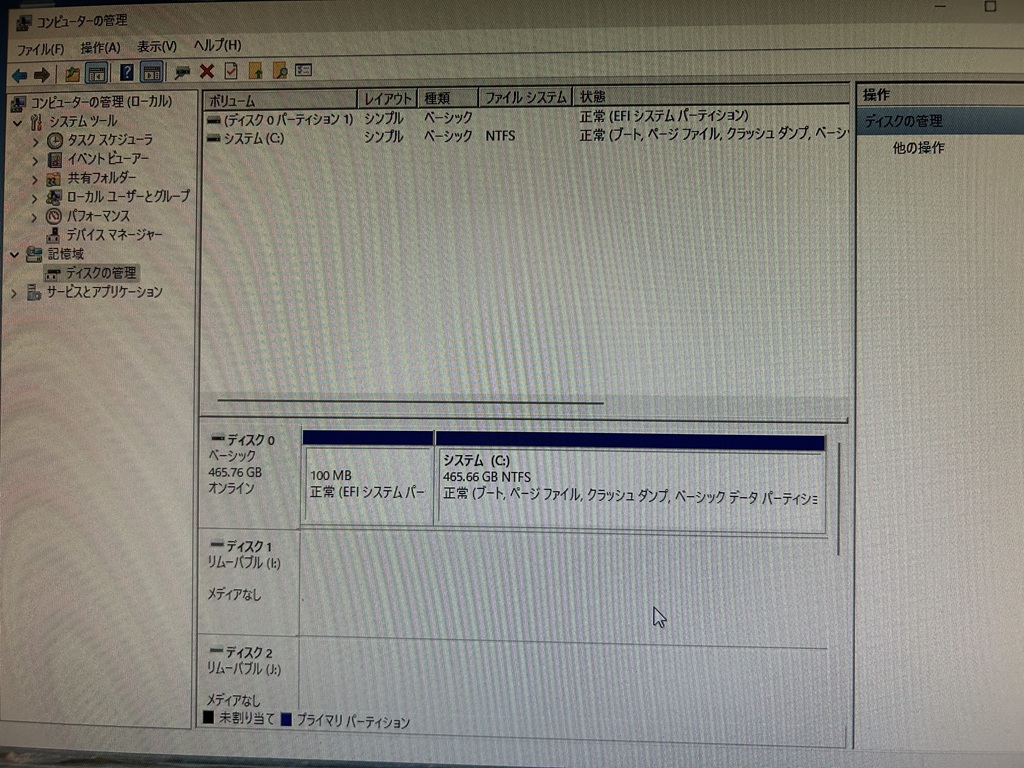
いらないものがなくなったら、「ディスクの管理」を開いて、「システム(C:)」を右クリックして「ボリュームの拡張」をすると増えます。
システムパーティションとCドライブの隙間が空いている場合は、もう一度パーティションソフトでパーティションを移動すると解決します。
必要ないソフトは消そう
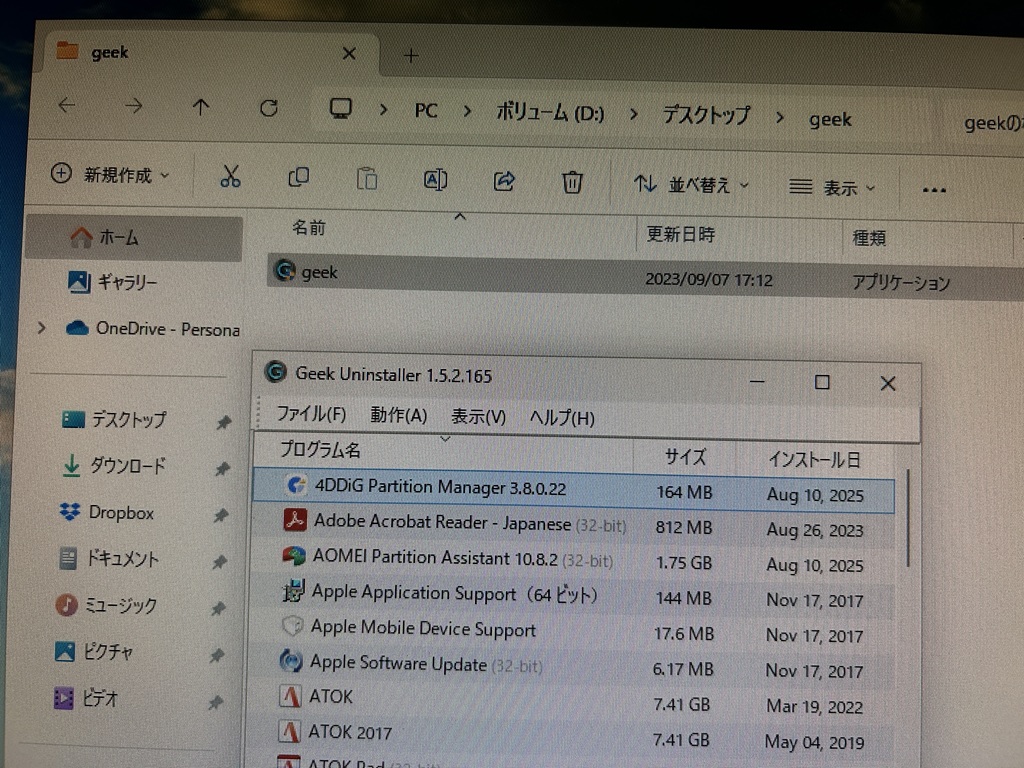
今回使用したソフトはもう必要ないので、「Geek Uninstaller」を使ってアンインストールしておきましょう。
free版で十分です。
あとがき
パーティションの移動ソフトに、「EaseUS Partition Master」「4DDiG Partition Manager」を試してみたのですが、無料版ではパーティションの移動が出来ないか、移動が失敗してしまったので、「AOMEI Partition Assistant Standard」を使用しました。
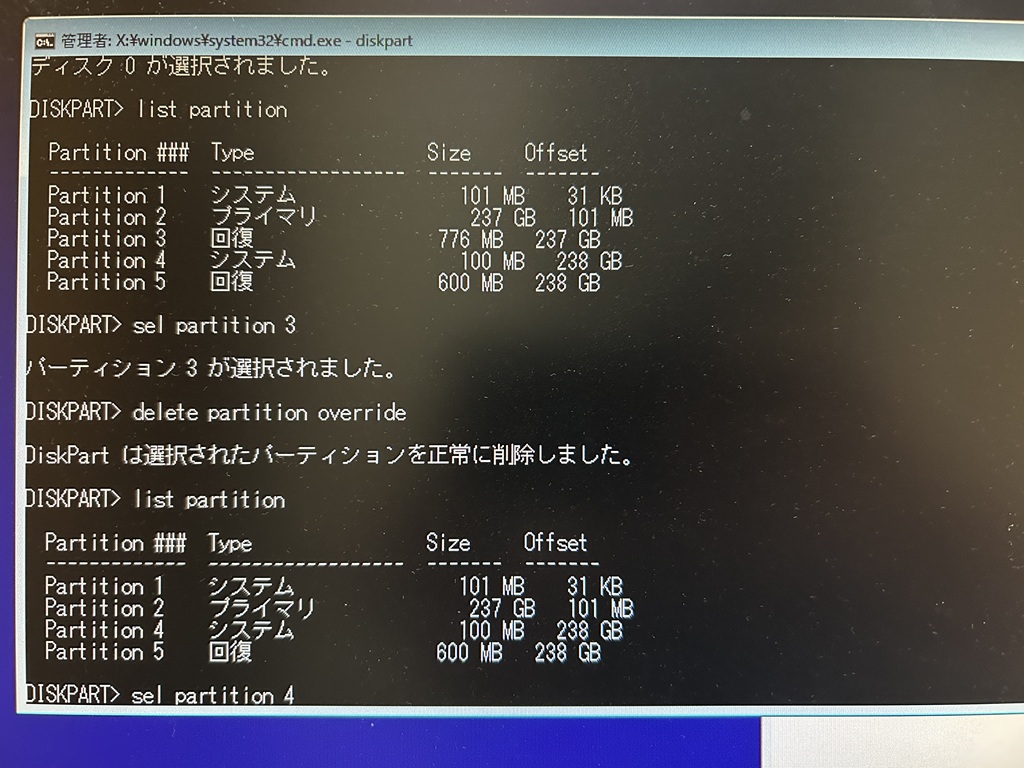
このときに作成したクローンを以外を削除して起動したところ、起動しなくなったので、どうやらちゃんと自分で作成しないと駄目っぽいです。
ちょっと迂遠なやり方でしたが、これでうまくいったので良いとしますか。
2025.8.19追記:クローンを作成するよりも、間を空けてシステムパーティションを作成し、その後パーティションソフトで移動して隙間を埋めるほうが手間がなかったです。

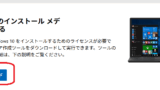
コメント